Egg
| EGG 360 ソフトウェアのインストール及び使用方法 | |||
| インストール: |
|
||
| zipファイルの保存 | コンピューター上の任意の場所に、zipファイルを保存。解凍してEGG360ソフトウェアのセットアップをします。 | ||
|
始めるには: |
始めるには…プログラムを開始するだけで始めることができます。 注:始める前に、全てのイメージ画像を、カメラからPCに転送保存しておきます。イメージ画像の転送保存の方法については、カメラのマニュアルを参照してください。通常は、USBケーブルをつなぎ、スクリーン上に出てくる指示に従うだけで完了することが殆どです。 ヒント:任意の場所に、新しいフォルダーを作成すると便利でしょう。そうすればイメージ画像をそのフォルダーに保存することができます。フォルダーをイメージ画像をグループごとに作成すれば、より簡単に見つけることができます。 |
||
|
EGG 360 Software: 撮影 |
360度レンズをデジカメに取り付け、シャッターを押しますと(右図)360度全方位が1枚に撮影されます。  |
||
|
EGG 360 Software: ステップ1画像選択 |
1.画像参照ボタンを押します。 2.選択画面が現れます。使用したい画像を選択して下さい。 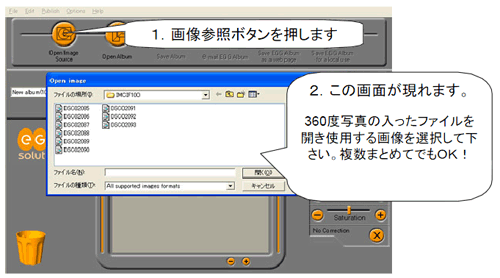 |
||
|
EGG 360 Software: ステップ2部屋名の入力 |
写真に名前を付けますとバーチャルツアーに各部屋名として表示されます。 |
||
|
EGG 360 Software: ステップ3ホームページ用に保存 |
ボタンを押すだけでホームページ用に保存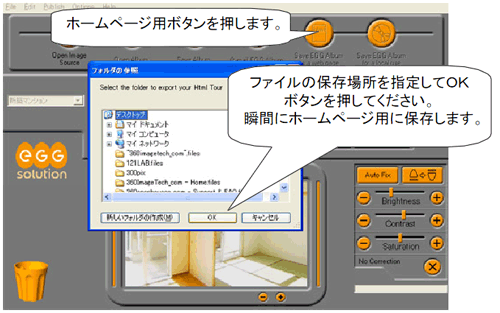 |
||
|
結果 |
出来上がり!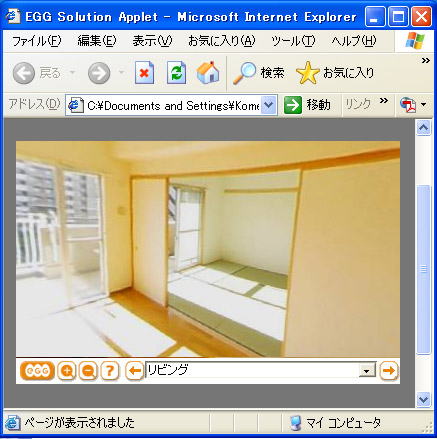 フォルダ内部 編集されましたフォルダは、4つのファイルで構成されます。 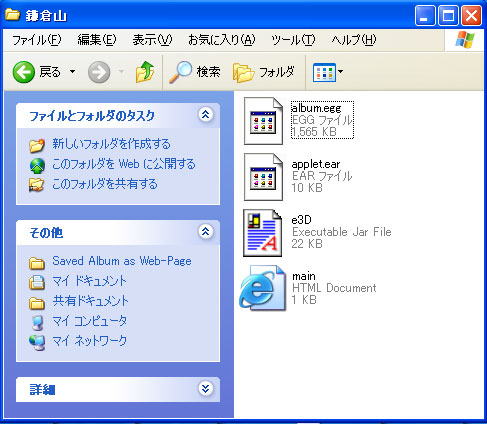 |
||
| The HTML ファイル例: |
main.html <html><head><title>EGG Solution Applet</title></head> <body bgcolor=767676> <table border='0' cellspacing='0' height='400'> <tr> <!--ALBUM NAME --> <td><center><font size=6><b>Sample</b><br><br></font></center></td> </tr><tr><td> <!--APPLET --> <applet code="EggApplet.class" archive="e3D.jar" codebase="." width=384 height=243 name="EGGPhoto" > <paramname="Album" value="album.egg"> <paramname="Icons" value="applet.ear"> </applet> </td></tr></table></body></html> |
||
| 竣工 | |||
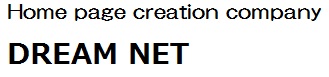

 インフォメーション
インフォメーション
